アラートの管理
アラートマネージャーでは、アラートの閲覧や編集を行う事ができます。

アラートビューを選択して一覧をカスタマイズすることができます。設定ボタンをクリックして、表示されたくない「リストのカスタマイズ」の項目のマークを外してください:

アラートは、ティッカー、名前、メッセージ、作成日で並び替えることができます。「並び替え」ボタンをクリックして、お好みの順序を選択して下さい。

一覧内のコントロールボタンを使用して、アラートの停止、再開、編集、削除を行うことができます。

また、アラート一覧の上にある再開、停止、複製ボタンでもアラートを管理することができます。一覧の中のいずれかのアラートをクリックすると、コントロールボタンが有効になります:
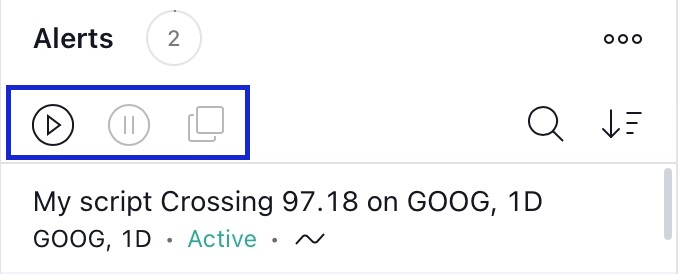
アラートを右クリック(モバイルデバイスではロングタップ)すると、同じオプションがあるコンテキストメニューが開きます:

各アラートの下には、ステータスとアラート停止の理由が表示されます:
- アクティブなアラートは、緑色で「アクティブ」のステータスが表示されます。
- 1回限りの設定でトリガーされたアラートは、オレンジ色の「停止 — トリガー済」のステータスとなります。
- 手動で無効にすると、灰色の「手動で停止」のステータスになります。
- 期限切れのアラートは、赤色の「停止 — 期限切れ」のステータスとなります。

アラートをダブルクリックして、編集メニューを開きます。
アラートマネージャーでは直接クリック、またはキーボードの矢印キーかスペースキーを使用して、アラート間を移動する事ができます。
アラートを作成すると、そのレベルを示すマークがチャート上に表示されます(移動アラートを除きます)。マークの上にカーソルを合わせると、説明のツールチップが表示されます。

マークをダブルクリックすると、アラートの編集メニューが表示されます。
マークを右クリックすると、アラートラインを延長または削除することができます。

またラベルを設定されたい位置にドラッグするだけで、アラートの値を編集することができます。チャート上のご希望の位置に移動するだけで、アラート編集のダイアログウィンドウに新しい値が自動的に適用されます。
アラートがトリガーされると、対応するラベルがチャート上で点滅を開始します。
すべてのトリガーされたアラートは自動的にアラートログに追加され、いつでもアラート履歴にアクセスすることができます。ログを直接クリック、またはキーボードの矢印キーかスペースキーで、トリガーされたアラート間を移動することができます。
ログの一覧のカスタマイズやクリア、CSVファイルへのエクスポートも可能です。オプションボタンをクリックすると、利用可能なすべてのオプションのメニューが表示されます。
